iMessage Aan ku shaqayn Mac? 13 Siyood Oo Loo Hagaajiyo
Markaad qoddo nidaamka deegaanka Apple , ma jiraan wax la mid ah (Apple)iMessage waayo-aragnimo farimo degdeg ah oo cajiib ah (oo sugan). Laakiin Mac -ka, gaar ahaan, waxay noqon kartaa xoogaa bahal qallafsan. Waxa laga yaabaa inaad inta badan isku aragto inaad la macaamilayso fariimaha aan la soo dirin, cillad-soo-galista, iyo arrimaha xidhiidhka.
Haddii iMessage aan u shaqayn sidii la filayo on Mac ah , ka dibna waxaa jira dhowr siyaabood oo loo xaliyo. Waxaad u baahan doontaa iPhone-kaaga qaar ka mid ah hababka cilad-bixinta hoose, markaa iska hubi inaad ku hayso meel u dhow ka hor intaadan bilaabin.
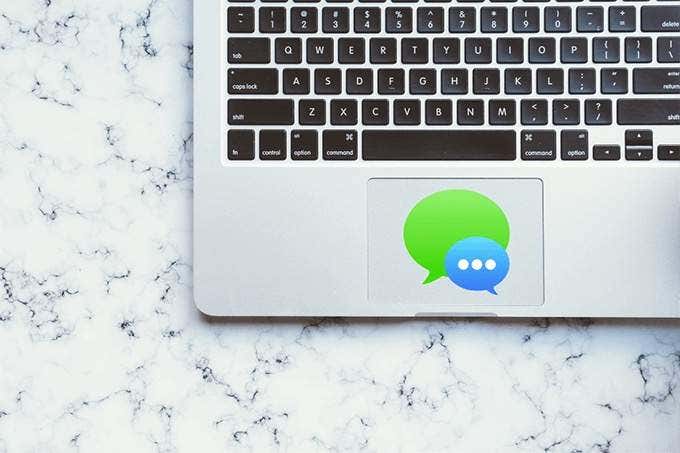
1. Force Quit Messages/Reboot Mac
Haddii aad isticmaali karto iMessage dhibaato la'aan dhowr daqiiqadood ka hor, ka dib xoog-joojinta iyo dib u soo celinta abka Fariimaha(Messages) ayaa ku caawin kara. Si taas loo sameeyo, fur menu Apple(Apple menu) , hoos u qabo Shift , oo dooro Force Quit Messages . Kadib, isku day inaad dib u bilowdo fariimaha.

Dib-u-kicinta Mac(Mac) - gaaga sidoo kale waxay xallin kartaa dhibaatooyin kala duwan oo app-ka la xiriira oo inta badan kor u kaca marka nidaam uu socdo muddo aad u dheer.
2. Hubi Xaaladda Nidaamka Apple(2. Check Apple System Status)
iMessage waxay la kulmi kartaa guuldarrooyin dhinaca server-ka ah. Haddii aad qabto arrimo dirida ama helidda fariimaha guud ahaan (ama dhibaatooyinka soo galitaanka haddii aad dejinayso iMessage markii ugu horeysay), u gudub bogga Xaaladda Nidaamka Apple adoo isticmaalaya (Apple System Status)Safari ama browser kale.
Hubi heerka ku xiga iMessage . Waa inaad aragto dhibco midab casaan ah (oo ay la socoto qoraal) haddii ay jirto adeeg go'an. Xaaladdaas, waxa ugu fiican ee aad sameyn karto waa inaad sugto dhowr saacadood ilaa Apple uu xalliyo arrinta. Marka xaaladdu isu beddesho Available, waa inaad fiicnaataa inaad bilowdo isticmaalka iMessage mar kale.

3. Hubi iMessage Settings(3. Check iMessage Settings)
Haddii app Messages ee (Messages)Mac ku guuldareysto inuu soo diro ama helo fariimaha ka xiriirayo gaar ah, waa in aad hubisaa goobaha iMessage ah.
Si taas loo sameeyo, dooro Messages ee bar menu (furan app Messages haddii aadan arkin kan) oo dooro Preferences . Markaas, u beddelo iMessage tab.
Ka hubi qaybta farriimaha waxa laguula soo xidhiidhi karaa(You can be reached for messages at section) oo awood u geli dhammaan lambarada telefoonada iyo ciwaanada iimaylka ee aad rabto inaad ku isticmaasho iMessage.

Lambarka telefoonka ama ciwaanka iimaylka ee hoos yimaada Bilaw wada sheekaysiga cusub(Start new conversations from) waa inuu sidoo kale waafaqaa midka laga helay Settings > Messages > Dir & Hel(Send & Receive) iPhone kaaga.
4. Dib u dir fariimaha(4. Resend Messages)
Haddii xiriirka iMessage uusan lahayn isku xirnaanta internetka, waxaa laga yaabaa in fariimahaagu aysan dhex marin. Way fududahay in dib loo tijaabiyo. Dooro calaamada cajaa'ibka cas ee ku xigta fariinta aan la dirin, oo dooro marlabaad isku day(Try Again) .
Waxa kale oo aad dooran kartaa U dir sida fariinta qoraalka(Send as Text Message) ikhtiyaarka ah si aad u dirto fariinta fariin ahaan. Haddii aadan arkin ikhtiyaarka, waa inaad awood u yeelataa gudbinta Fariinta qoraalka(Text Message Forwarding) . Talada cilad-raadinta ee xigta waa inay ku tusto sida.
5. Daar u gudbinta Fariinta qoraalka(5. Enable Text Message Forwarding)
Qof kastaa ma isticmaalo iPhone ama Mac . Haddii xiriirku ka muuqdo cagaar, markaa waa inaad ku tiirsanaato fariimaha qoraalka caadiga ah si aad ula xiriirto. Si kastaba ha ahaatee, Mac 's Messages app ku guuldareysto inuu soo diro fariimaha qoraalka ah haddii aadan awood u gudbinta fariinta qoraalka(Text Message Forwarding) ee aad iPhone.
Si taas loo sameeyo, fur iPhone Settings , dooro Messages , dooro fariin qoraal ah gudbinta(Text Message Forwarding) , ka dibna shid daar ku xiga Magaca Mac kaaga (Mac)(Your Mac’s Name (Mac)) .

IPhone kaaga waa inuu sidoo kale lahaadaa xiriir internet oo firfircoon. Haddii kale, farriimaha qoraalka ah ee ka yimaada Mac -gaaga ma mari doono.
6. Saxiix oo gal(6. Sign Out & Sign In)
Haddii iMessage aanu wali ka shaqayn Mac -gaaga oo aad la kulanto arrimaha fariimaha aan la soo dirin, ka bixida iyo dib ugu noqoshada iMessage ayaa kaa caawin karta in taas la xaliyo.
Fur fariimaha Preferences oo dooro (Preferences)iMessage tab. Kadib, dooro Saxiix ka bax(Sign Out) , ka dibna dooro Saxiix(Sign Out) mar kale si aad u xaqiijiso.

Markaad hore u sii socon karto oo aad dib ugu soo saxiixan karto iMessage, waxaan kugula talineynaa inaad dib u bilowdo Mac -gaaga . Markaad taas sameyso, fur app Messages oo dib u soo gal iMessage markii laguu sheego.
7. Fur fariimaha iCloud(7. Enable Messages in iCloud)
Miyuu iMessage ku guuldarraystay inuu isku xidho Mac -gaaga iyo inta kale ee aaladahaaga Apple ? Lahaanshaha fariimaha iCloud naafada waa sababta ay u badan tahay.
Fur fariimaha Preferences ee fariimaha(Messages) , ka dibna dooro iMessage tab. Markaas, calaamadee sanduuqa ku xiga Enable Messages in iCloud .

Waa in aad u habayn aad iPhone si ay u syncs fariimahaaga sidoo kale. Si taas loo sameeyo, ka fur app Settings ee qalabkaaga iOS, ku dhufo aqoonsiga Apple( Apple ID) , taabo iCloud , ka dibna shid furaha ku xiga Fariimaha(Messages) .
Isku hagaajinta fariimahaaga u dhexeeya aaladaha waxay u baahan tahay kayd badan oo iCloud ah. Waxaa laga yaabaa inaad rabto inaad si joogto ah u tirtirto wada sheekaysiga iyo lifaaqyada aan muhiimka ahayn si taas loo xakameeyo.
8. Cusbooneysii macOS(8. Update macOS)
Cusbooneysiinta macOS(macOS updates) ee ugu dambeysay waxay inta badan hagaajisaa dhiqlaha la yaqaan iyo arrimaha badi abka asalka ah, oo ay ku jiraan fariimaha. Haddii aadan cusboonaysiin Mac -gaga in muddo ah, isku day inaad hadda samayso taas.
Furo menu-ka Apple(Apple menu) oo dooro Xulashada Nidaamka(System Preferences) . Dooro Cusbooneysii Software(Software Update) si aad ugu rakibto wixii cusbooneysi ah ee kaa sugaya Mac .

9. Hubi Taariikhda & Waqtiga(9. Check Date & Time)
iMessage waxaa laga yaabaa inay ku guuldareysato inay shaqeyso haddii aad haysato wakhtiga iyo taariikhda Mackaaga(Mac) si qalad ah.
Si loo hubiyo in wax walba ay sax yihiin, fur app Preferences(System Preferences) abka oo dooro Taariikhda iyo Waqtiga(Date and Time) . Kadib, calaamee sanduuqa ku xiga Si toos ah u deji Taariikhda iyo Waqtiga(Set Date and Time Automatically) . Haddii mar hore la doortay, ka saar sanduuqa oo dib u sax dhowr ilbiriqsi gudahood.

Waxa kale oo aad u wareegi kartaa tab aagga wakhtiga(Time Zone) oo aad calaamadi kartaa sanduuqa ku xiga Si toos ah u deji aagga wakhtiga adoo isticmaalaya goobta hadda(Set time zone automatically using the current location) . Dib u bilow Mac -ga oo isku day isticmaalka iMessage ka dib.
10. Dami VPN(10. Disable VPN)
Ma ku haysaa VPN ( Virtual Private Network ) oo lagu rakibay Mac(Mac) -gaaga ? Ka jar(Disconnect) oo isku day mar kale isticmaalka iMessage.
11. Dib u deji Dookhyada Wi-Fi(11. Reset Wi-Fi Preferences)
Haddii aad weli arrimo ku qabto iMessage, isku day inaad dib u dejiso dejinta Wi-Fi-gaaga. Si taas loo sameeyo, fur Finder oo tabo Command+Shift+G . Kadib, ku qor dariiqa galka soo socda:
/Library/Preferences/SystemConfiguration/
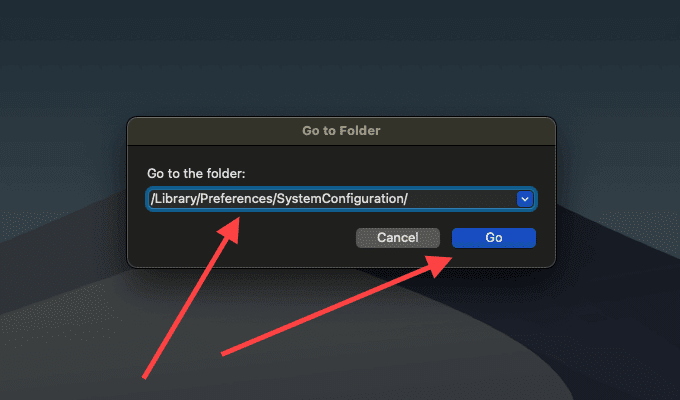
Dooro Tag(Go) . Daaqadda Finder(Finder) ee soo baxda , dooro faylalka soo socda (waxaa laga yaabaa inaadan arkin dhamaantood) oo u samee nuqullo iyaga ah desktop-ka. Kadib, u guuri asalka qashinka(Trash) .
- com.apple.airport.doorbiyaasha.plist
- com.apple.network.aqoonsiga.plist
- com.apple.network.eapolclient.configuration.plist
- com.apple.wifi.farriinta-tracer.plist
- NetworkInterfaces.plist
- dookhyada.plist

Dib u bilow Mac -gaga , oo si toos ah ayuu dib u dhisi doonaa faylalka. Hubi haddii iMessage uu shaqeeyo ka dib.
12. Beddel DNS(12. Change DNS)
U beddelashada adeegaha caadiga ah ee DNS ( Domain Name System ) adeegaha caanka ah sida Google DNS ayaa kaa caawin kara xallinta arrimaha isku xirnaanta iMessage.
1. Dooro astaanta Wi-Fi ee ku taal bar menu-ka oo dooro Shabakadda Dookhyada Furan(Open Network Preferences) .
2. Dooro badhanka Sare .(Advanced)

3. U beddel tabka DNS .

4. Geli kuwan soo socda sida server-yada DNS .
- 8.8.8.8
- 8.8.4.4

5. Dooro OK oo codso(Apply) .
13. Dib u deji NVRAM(13. Reset NVRAM)
NVRAM waxay(NVRAM) ku kaydisaa goobo gaar ah (sida aagga wakhtigaaga) qadar yar oo xusuusta ah. Dib u dejintu waxay kaa caawin kartaa hagaajinta iMessage, gaar ahaan haddii aad arrimo ku soo galayso. Waxaan ku talinay in la raaco hagahayaga dib u dajinta NVRAM(NVRAM reset guide) , laakiin si kooban, waa kan sida ay u shaqeyso.
Ka bilow inaad damiso Mac kaaga . Ka dib, dib u shid oo isla markiiba taabo oo hayso Option+Command+P+R ilaa 20 ilbiriqsi. Haddii Mac -gaagu uu ku dhawaaqo dhawaaqa bilawga ah, fur furayaasha marka aad maqashid qaylo-dhaan marka labaad.
Ka dib markaad gasho macOS, fur barnaamijka Xulashada Nidaamka(System Preferences) oo hubi dejinta Taariikhda iyo Waqtiga . (Date and Time)Samee wax hagaajin ah, haddii loo baahdo, ka dibna isku day isticmaalka iMessage.
Sii wad Fariimaha(Keep Messaging)
Maadaama ay jiraan sababo badan oo salka ku haya arrin kasta oo iMessage la xiriira on your Mac , waxaa laga yaabaa in aad ku qaadato xoogaa waqti ah xalinta waxyaabaha. Haddii wax walba ay ku guuldareystaan, nadiifinta khasnadaha Mac kaaga(clearing the cache on your Mac) ayaa sidoo kale ku caawin kara.
Related posts
Kamarada FaceTime ma shaqaynayso? 8 siyaabood oo lagu hagaajiyo iPhone, iPad, iyo Mac
10 Talooyin si aad uga faa'iidaysato Aragtida ugu badan ee Mac
AirPlay Aan ka shaqayn iPhone ilaa Mac? Isku day 12-kan Hagaajinta
AirPlay miyaan shaqaynayn? 11 siyaabood oo loo saxo
Hagaha Talaabo-tallaabo ee Mac-ka-kordhinta RAM
7-da Aaladaha Software-ka Nadiifiye ee ugu Wanaagsan ee ay tahay inaad Adeegsato
3-da Adeeg ee VPN ee bilaashka ah ee Mac
Sida Loo tirtiro kaabta iCloud
Sida Loo Sameeyo Apple CarPlay Baabuurkaaga
Siri ma shaqaynayo? 13 hagaajin si aad Siri u hadasho markale
8-da Xafiis ee ugu Fiican ee bilaashka ah ee Mac ee aan Microsoft ahayn
Sida Loo Sameeyo Screencasts iPhone Iyadoo Quicktime
Ku Bilow Qaran dumis addoo isticmaalaya SvnX
Ku fur faylasha Zip, RAR, TAR, iyo BIN Mac
Sida loo furo wareega shaashadda ee iPhone
6 Talooyin si aad uga Faa'iidaysato Muusiga Apple
Siri kuma shaqaynayo Apple TV? 9 Siyood Oo Loo Hagaajiyo
Aqoonsiga wajiga iPhone ma badbaado in la isticmaalo?
Aaladaha ogaanshaha ugu Fiican ee Mac
Apple CarPlay ma shaqaynayo? 7 Hagaajin Macquul ah
